
Todos utilizamos constantemente unidades USB para transportar nuestra información. Sus ventajas son muchas, comenzando por su pequeño tamaño y ligereza, que lo hacen muy fácil de transportar. Sin embargo, esto también puede ser un inconveniente porque se nos puede olvidar conectado a un ordenador, podemos perderlo fácilmente o, incluso, nos lo pueden robar.
Además, cada vez es más común que llevemos información personal a la que no queremos que nadie acceda. Por eso, vamos a ver cómo asegurar nuestros dispositivos USB (pendrives o discos duros) y protegerlos mediante una contraseña segura.
Tal vez la manera más sencilla de hacerlo sea utilizando BitLocker. Consiste en una característica de seguridad desarrollada por Microsoft y suele venir instalada por defecto con Windows. De no ser así, podemos encontrarla tanto en versión de 32 bits como de 64 en su página de descarga.
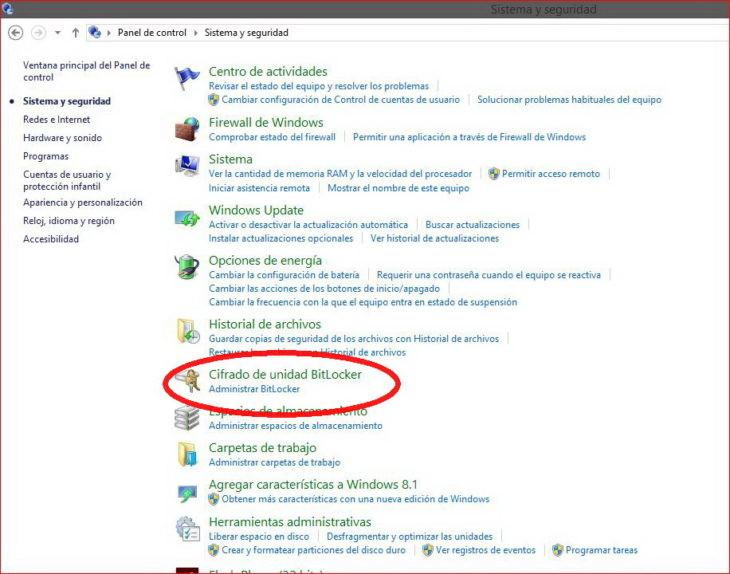
Una vez instalado en nuestro ordenador, iremos a Panel de control y, después, a Sistema y seguridad, donde encontraremos BitLocker. Allí elegiremos la unidad que queramos cifrar (en la imagen es la llamada ‘Kingston8GB’.
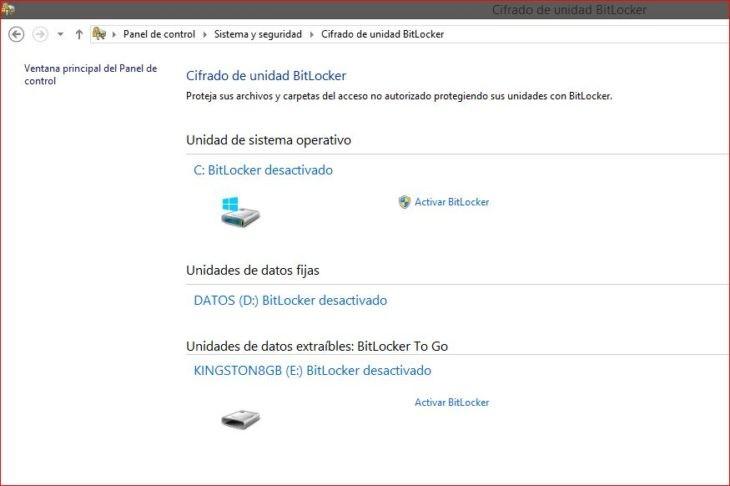
Tan solo tendremos que activar BitLocker y podremos cifrarla mediante dos sistemas: con una contraseña o mediante una tarjeta inteligente.
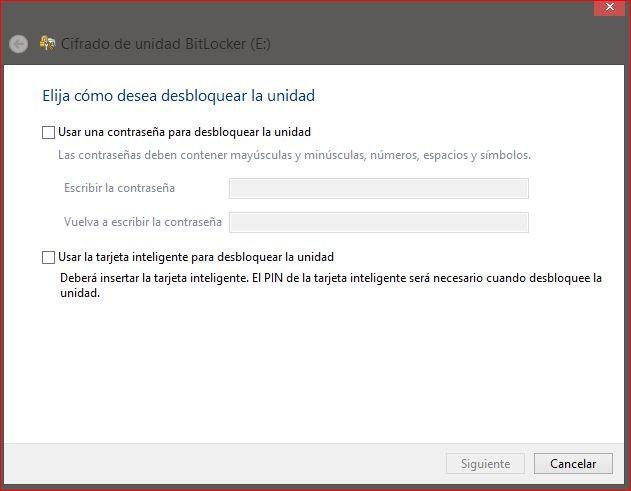
Una vez finalizado el proceso, se nos dará a elegir dónde guardar la copia de seguridad de la clave: en nuestra cuenta de Microsoft, en un archivo o imprimiéndola.
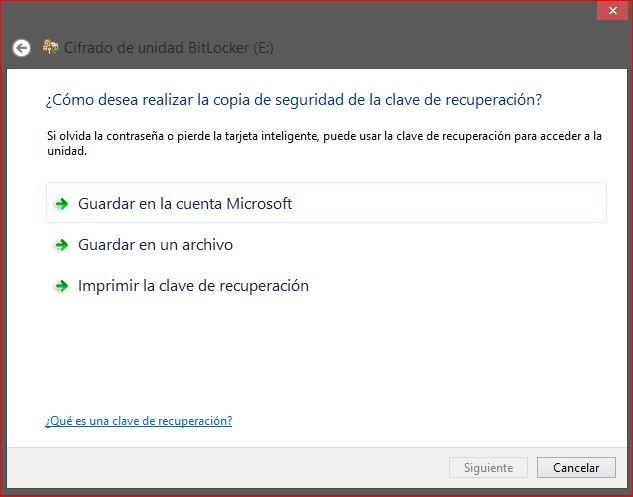
Después, deberemos elegir qué cantidad de la unidad deseamos cifrar, por si no queremos cifrar el USB al completo, en cuyo caso será realizado de forma más rápida.
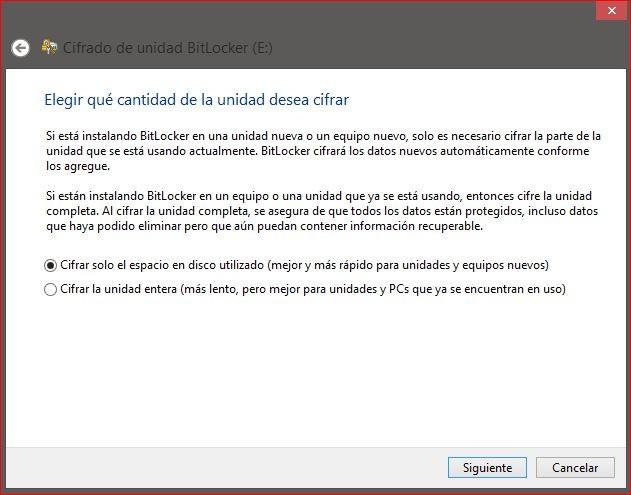
Tras esto llegaremos a una nueva ventana donde tendremos que elegir el modo de cifrado: el primero es el más indicado para discos internos. Para unidades externas elegiremos el segundo método, el Modo Compatible. Una ventana más nos mostrará todas las opciones elegidas antes de confirmar por última vez, con lo que se iniciará el cifrado que, dependiendo del tamaño de la unidad USB, durará más o menos tiempo.
Al introducir esta unidad en otro equipo puede que nos aparezca un error de lectura, pero seguidamente, nos mostrará una notificación avisándonos de que la unidad está protegida con BitLocker. Si pulsamos en esta última anotación aparecerá un cuadro para que escribamos la contraseña y podremos acceder normalmente.










